Das Drucken von Excel-Dokumenten kann manchmal zu einer Herausforderung werden, besonders wenn es darum geht, die Darstellung aufeinanderfolgender Daten auf einzelnen Seiten zu optimieren. Oft ist es nicht offensichtlich, wo Excel Seitenumbrüche setzen soll. Dieser Leitfaden wird dir helfen, manuelle Seitenumbrüche in Excel effektiv hinzuzufügen, damit deine Daten genau so präsentiert werden, wie du es wünschst.
Wichtigste Erkenntnisse
- Du kannst manuelle Seitenumbrüche effizient hinzufügen, um die Druckdarstellung deiner Excel-Daten zu steuern.
- Die Umbruchvorschau-Funktion hilft dir, die Position der Seitenumbrüche zu visualisieren.
- Auf einfache Weise kannst du unerwünschte Seitenumbrüche entfernen und die Seitenkonfiguration anpassen.
Schritt-für-Schritt-Anleitung
Um manuelle Seitenumbrüche in deinem Excel-Dokument zu setzten, folge diesen einfachen Schritten:
Zuerst solltest du das Excel-Dokument öffnen, in dem du die Seitenumbrüche anpassen möchtest. Achte darauf, dass die Daten, die du drucken möchtest, bereit und in der richtigen Anordnung sind. Um einen besseren Überblick über deine Daten zu haben, ist es oft hilfreich, die Umbruchvorschau zu aktivieren.
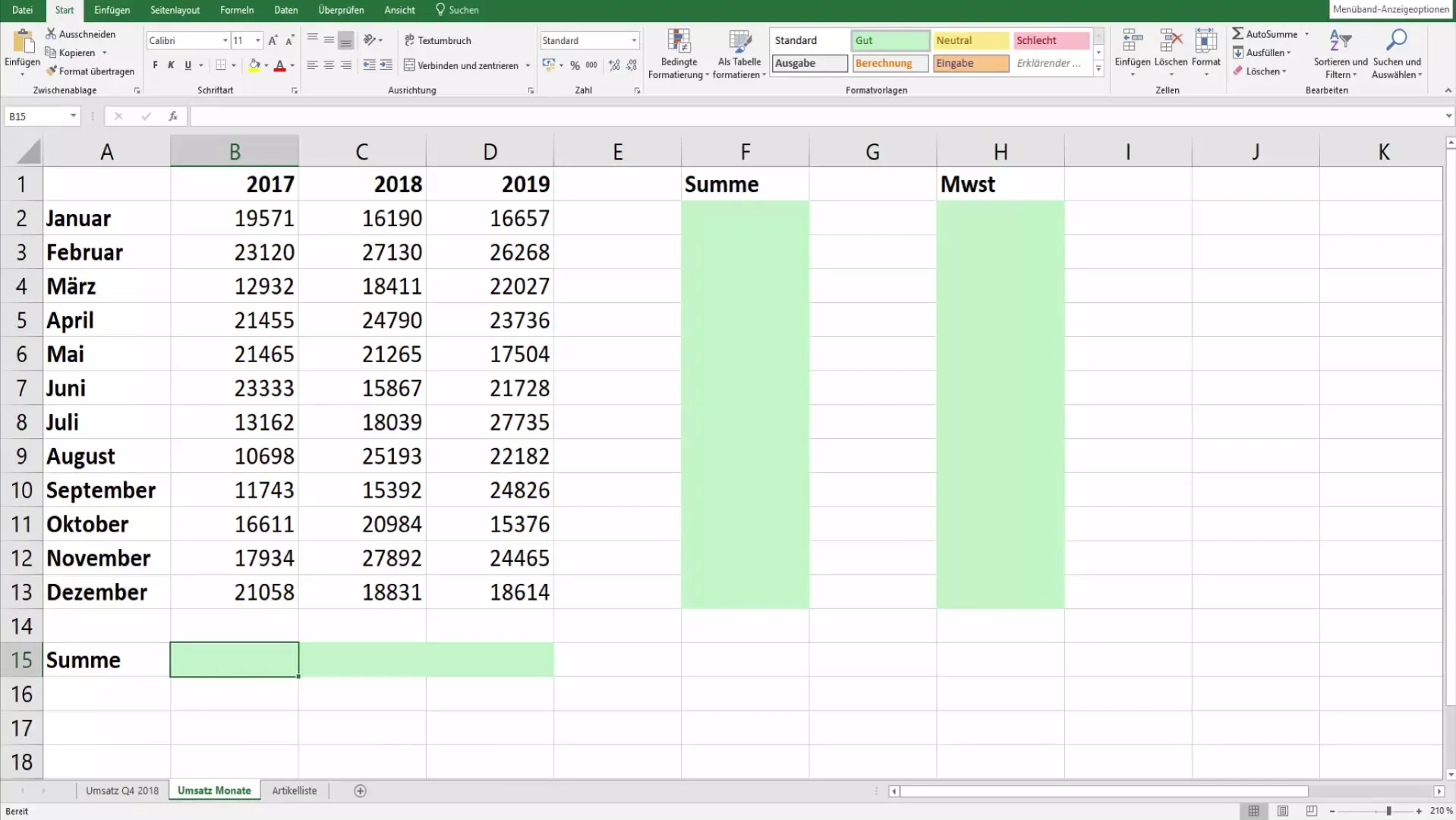
Gehe nun zum Reiter „Datei“, um die Druckoptionen zu erreichen. Hier kannst du erste Überlegungen zu deiner Druckansicht anstellen. Es ist wichtig, dass du dir überlegst, wie die Daten auf den einzelnen Seiten platziert werden sollen. Oft ist es notwendig, dass bestimmte Jahreszahlen oder Daten auf separaten Seiten gedruckt werden.
Um präzise Seitenumbrüche zu setzen, aktiviere die Umbruchvorschau. Du findest diese Funktion in der unteren rechten Ecke deines Excel-Fensters. Die Umbruchvorschau zeigt dir grafisch an, wo Excel Seitenumbrüche gesetzt hat und wo du manuelle Umbrüche hinzufügen kannst.
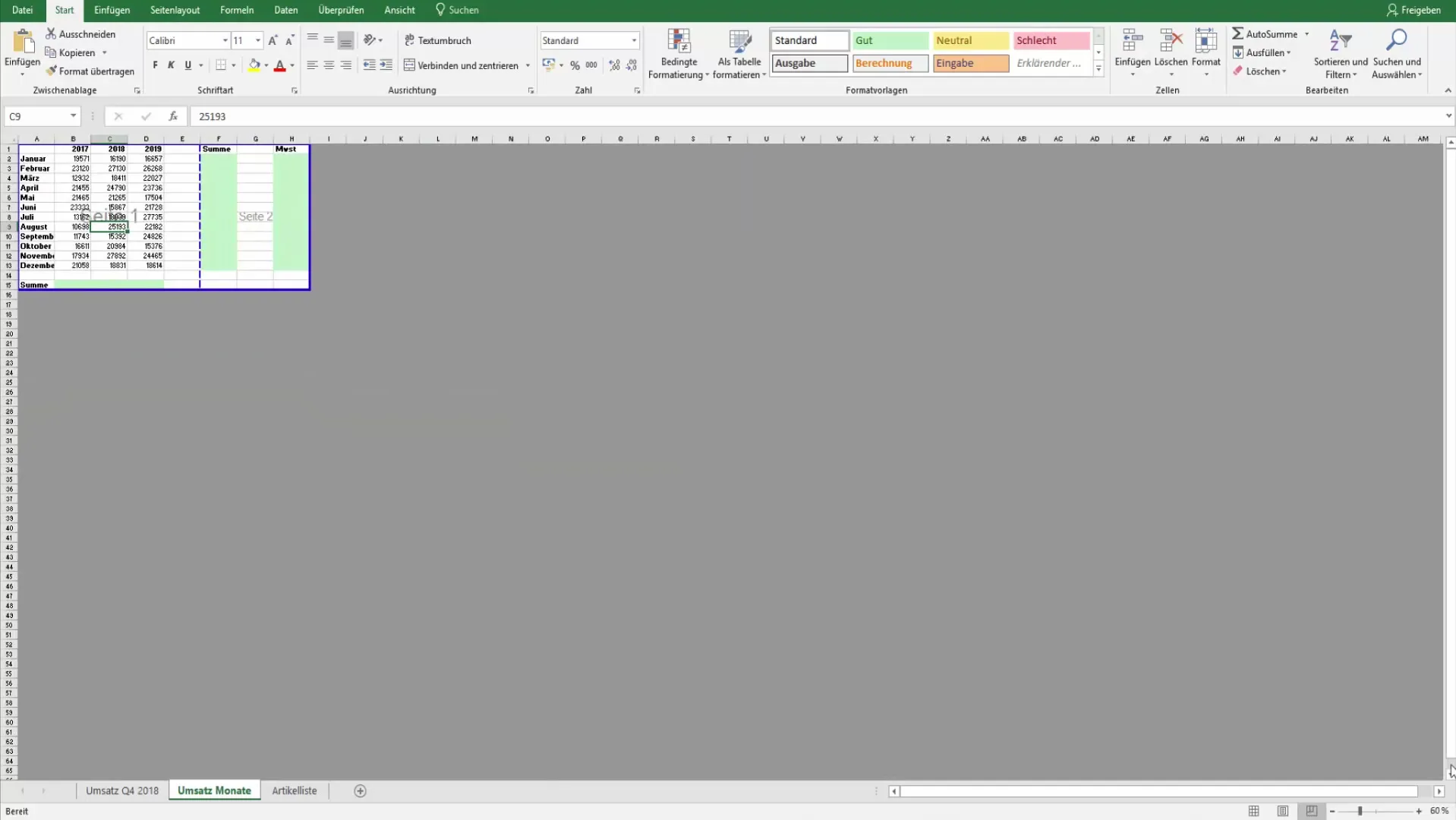
Wenn die Umbruchvorschau aktiv ist, solltest du in der Lage sein, die bestehenden Seitenumbrüche zu sehen. Um einen neuen Seitenumbruch hinzuzufügen, kannst du mit der linken Maustaste an die Stelle ziehen, an der du den Umbruch platzieren möchtest. Hier hast du die Möglichkeit, zwischen Seiten zu wechseln und die Position der Daten zu definieren.
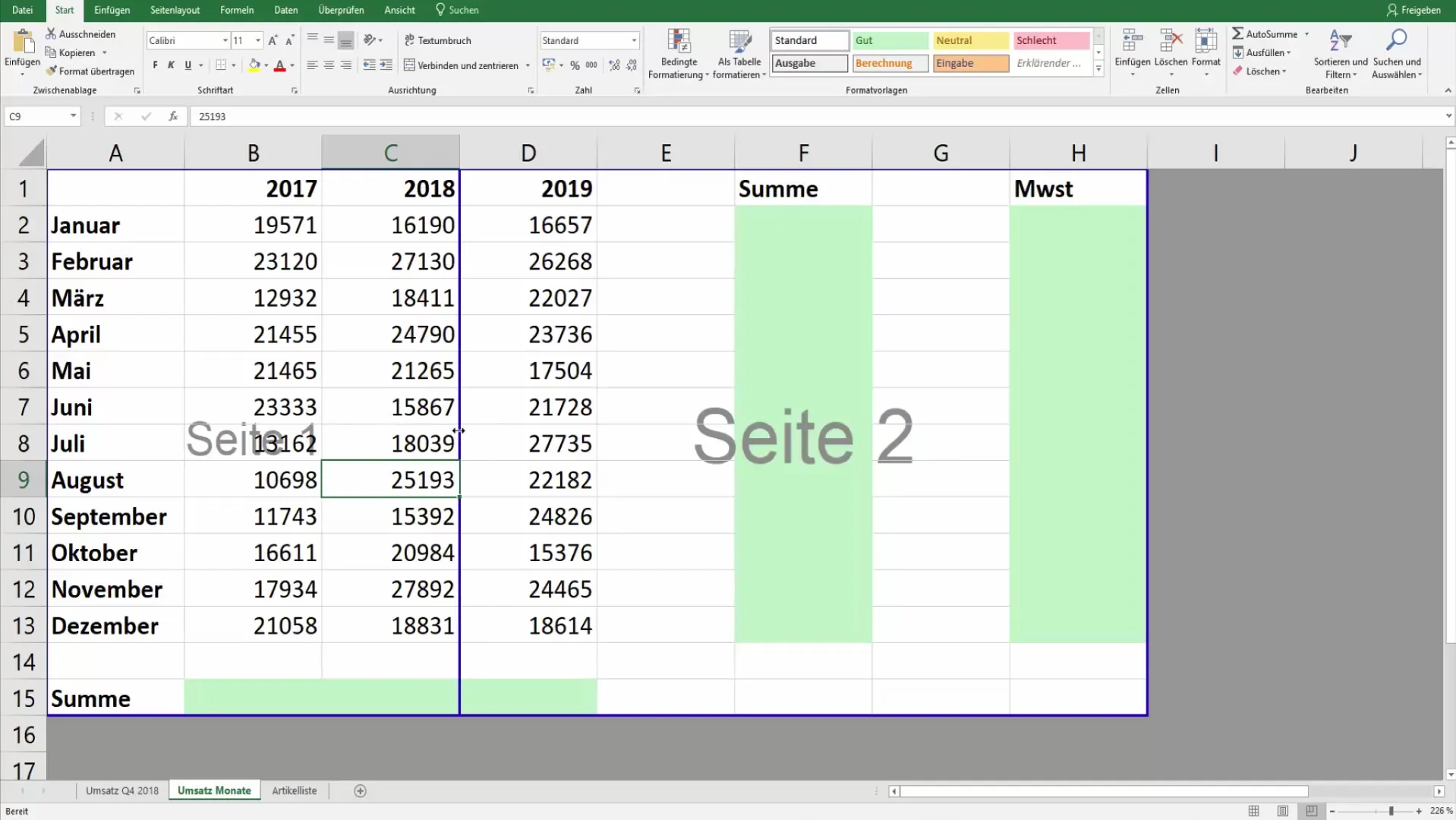
Eine weitere Methode, um Seitenumbrüche hinzuzufügen, ist die Verwendung der rechten Maustaste. Klicke mit der rechten Maustaste an die gewünschte Stelle in der Datenliste und wähle die Option „Seitenumbruch einfügen“ aus. Dadurch wird an dieser Stelle ein Seitenumbruch gesetzt.
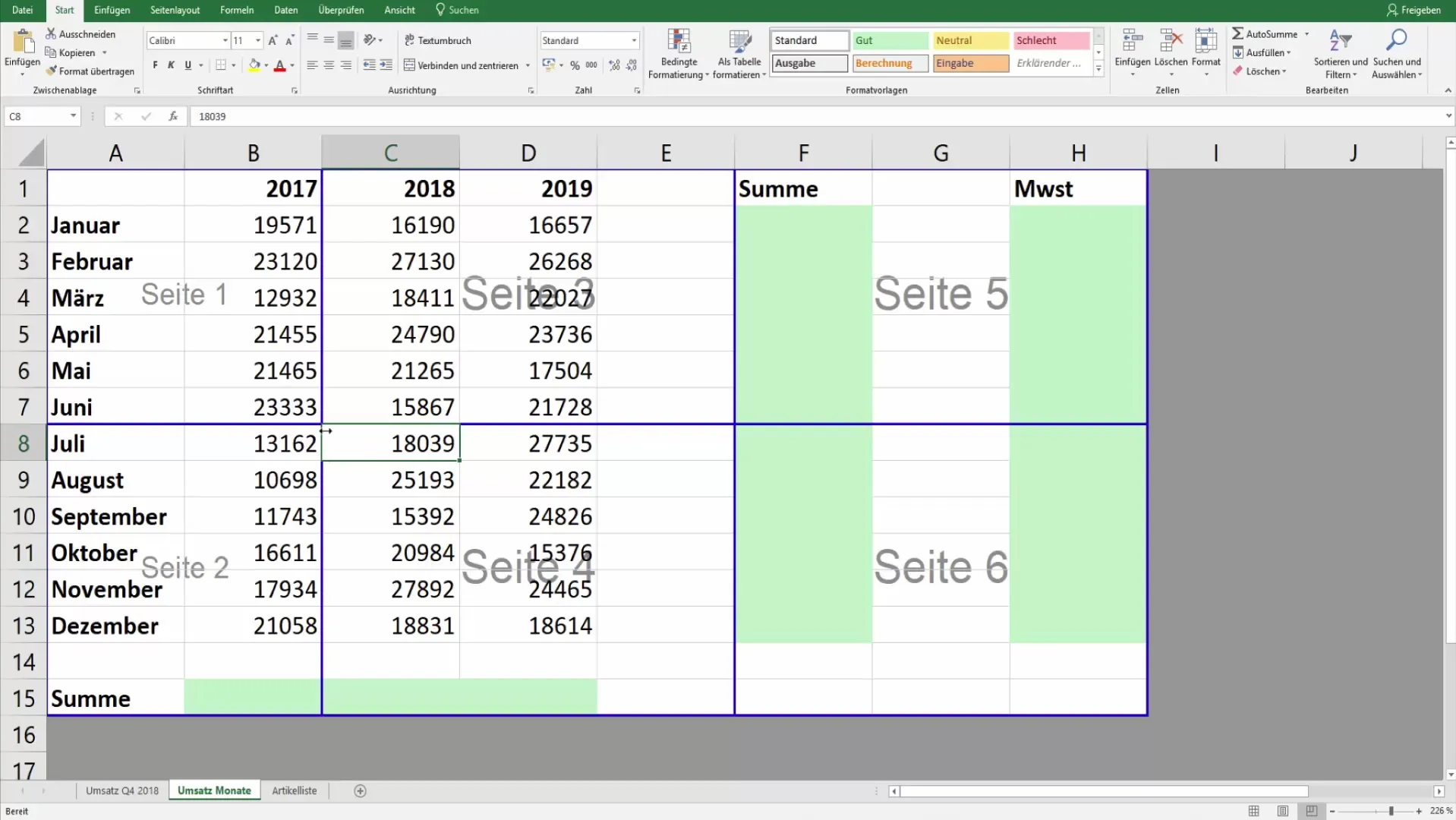
Falls du bereits zu viele Umbrüche hinzugefügt hast, kannst du diese ganz einfach entfernen. Ziehe den überflüssigen Umbruch einfach hinaus oder klicke mit der rechten Maustaste auf den Umbruch, den du entfernen möchtest, und wähle die entsprechende Option. Dadurch gelingt es dir, die Übersicht über deine Seitenumbrüche zu behalten.
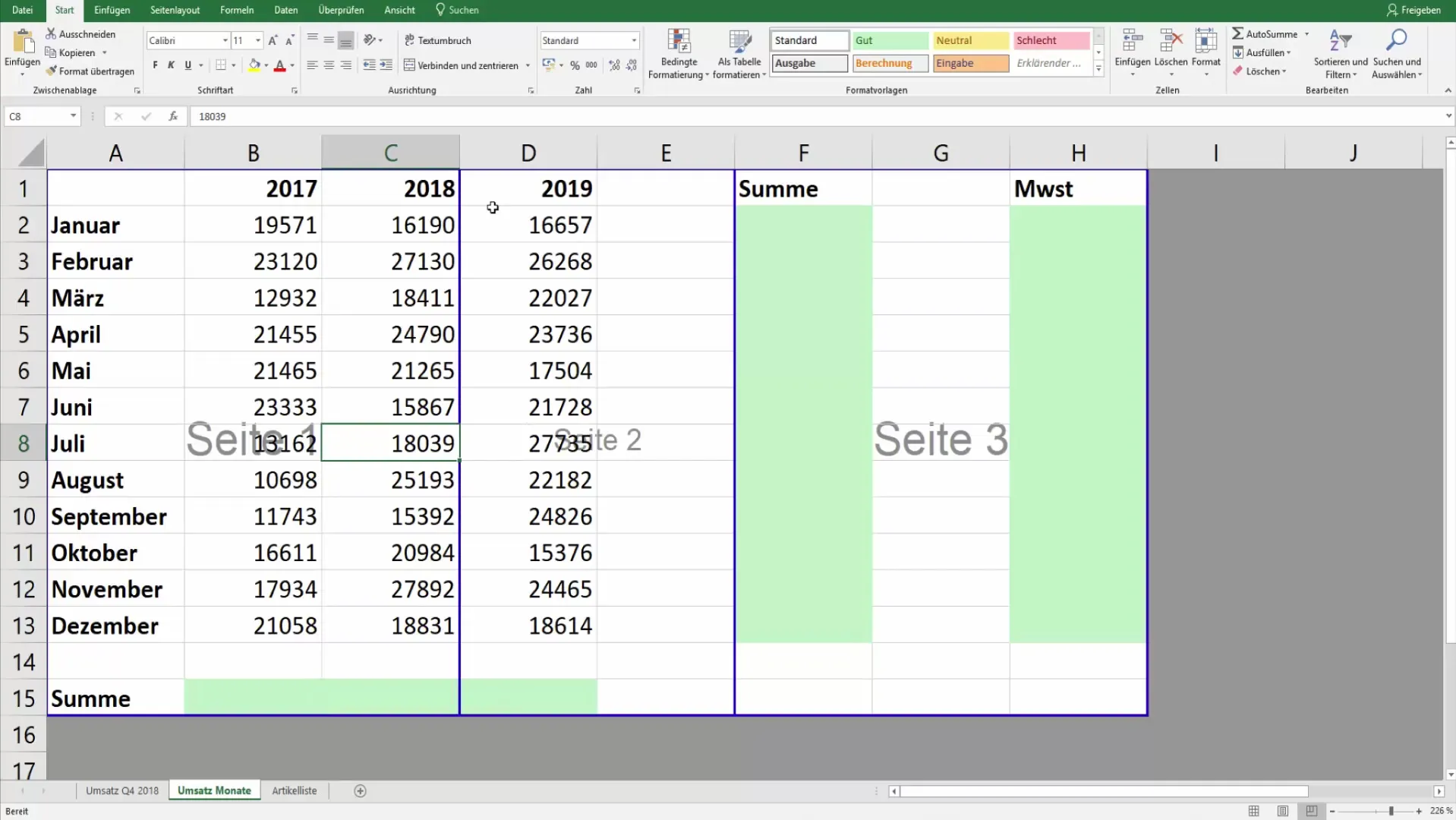
Sobald du die Seitenumbrüche nach deinen Vorstellungen eingestellt hast, kannst du die Druckvorschau überprüfen, um sicherzustellen, dass alles wie gewünscht aussieht. Gehe dazu wieder zum Reiter „Datei“ und wähle „Drucken“. Hier siehst du die Seiten, wie sie letztendlich gedruckt werden, und kannst sicherstellen, dass deine Daten auf den richtigen Seiten erscheinen.
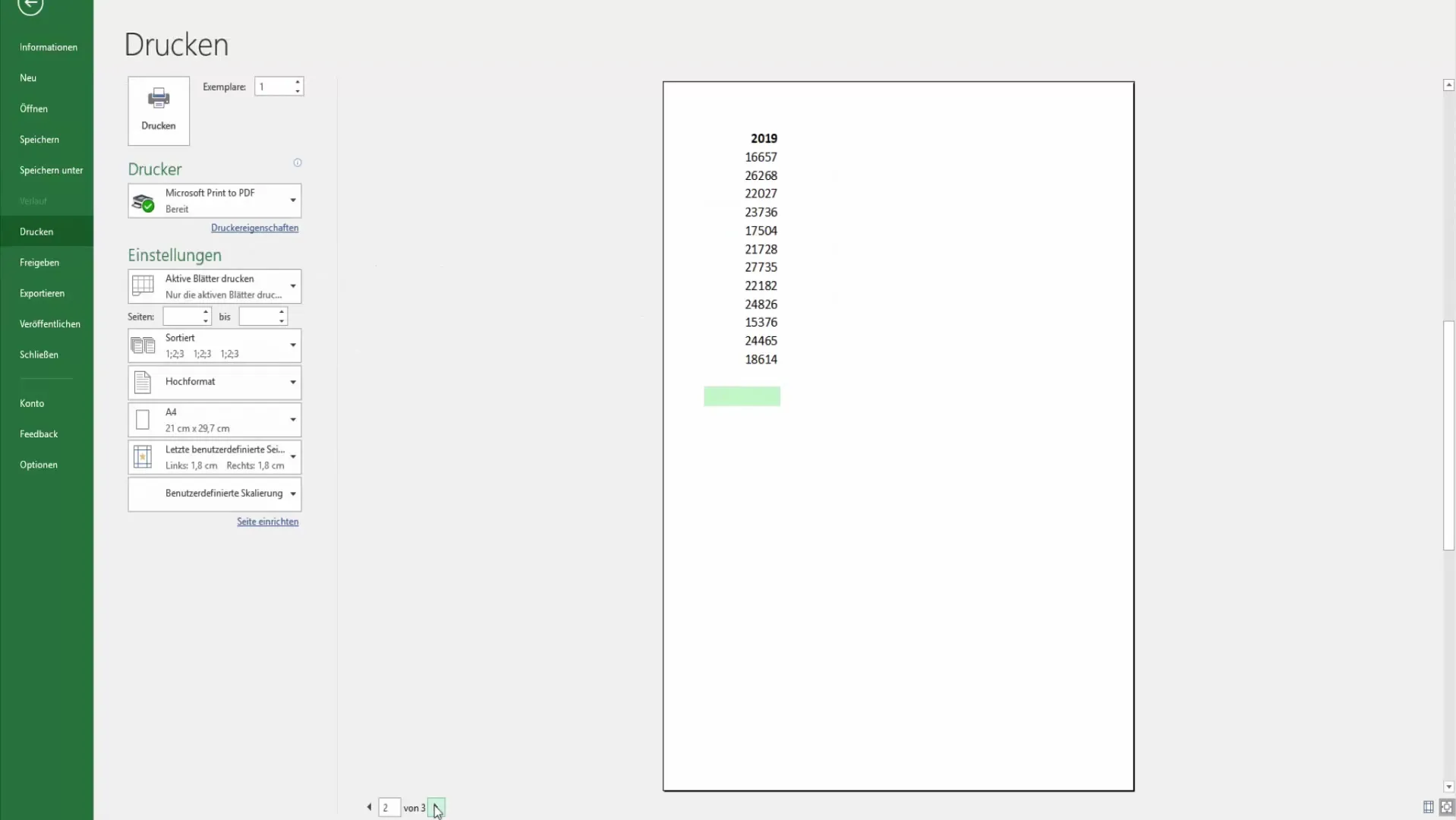
Wenn alles passt, kannst du den Druckauftrag erteilen. Durch das präzise Setzen der Seitenumbrüche hast du die Kontrolle über die Darstellung deiner Daten. So kannst du sicherstellen, dass dein Bericht leserlich und gut strukturiert ist.
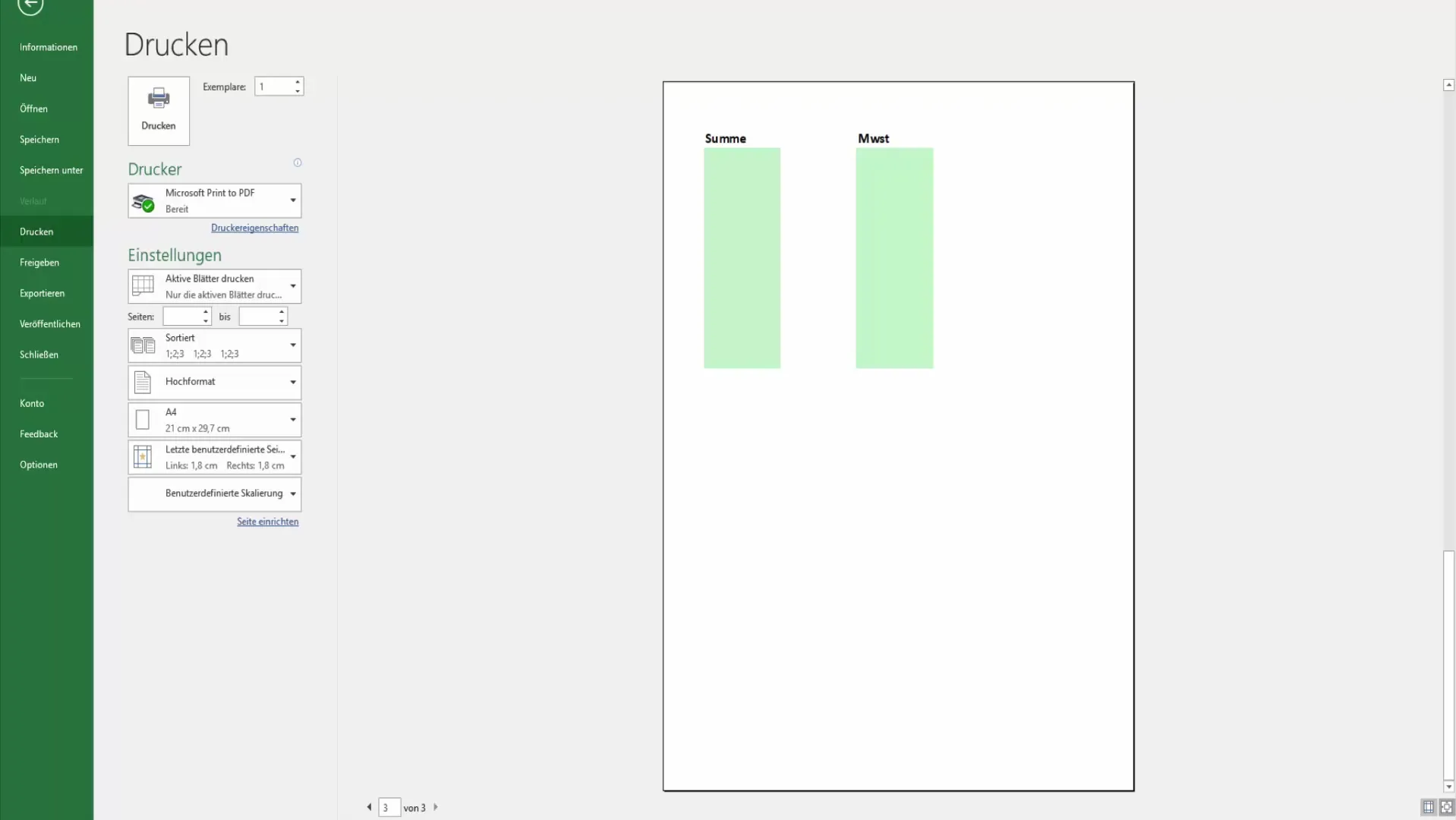
Zusammenfassung
In dieser Anleitung hast du gelernt, wie du manuell Seitenumbrüche in Excel einfügst, um deine Daten beim Drucken in einer optimalen Reihenfolge darzustellen. Eine durchdachte Anordnung deiner Daten führt zu einem ansprechenden Druckergebnis.
Häufig gestellte Fragen
Wie füge ich einen manuellen Seitenumbruch in Excel hinzu?Klicke mit der rechten Maustaste an die gewünschte Stelle und wähle „Seitenumbruch einfügen“ aus.
Wie kann ich einen überflüssigen Seitenumbruch entfernen?Ziehe den Seitenumbruch einfach hinaus oder klicke mit der rechten Maustaste darauf und wähle „Seitenumbruch entfernen“.
Kann ich die Umbruchvorschau anpassen?Ja, du kannst die Größe der Ansicht ändern, während du die Umbruchvorschau nutzt, um verschiedene Umbrüche besser zu visualisieren.
Wie kann ich sicherstellen, dass meine Seitenumbrüche korrekt gesetzt sind?Überprüfe die Druckvorschau unter dem Reiter „Datei“, um zu sehen, wie die Seiten gedruckt werden.


